
Ismét bóklásztam egy kicsit és találtam egy leckét, amit persze teljesen átalakítottam.
1; Nyissunk meg egy Transzparens alapot 600x500 pixeles méretben, majd töltsük ki a sötétvörös színnel. Ezt a Graphic Pluss-Cross Shadow effektjével, alapbeállításon megváltoztatjuk. Most pedig az Effects-Simple-Diamonds jön és rákattintunk.
2; A következő lépésben egy Backgroundot nyitunk meg a képtárunkból és ezt lemásoljuk. Most jön egy Layer réteg a piros alapra és egy kijelölés a Select All-al. A Backgroundot bemásoljuk a Paste Into Selectionnal.
3; Most leszedjük a kijelölést és az Effects-Image Effects-Seamless Tiling jön. Utána a Layer táblázatnál rákattintun a Normal feliratra, és a Layer effektek közül a Hard Light-ot válasszuk ki. Most ismét jön egy Layer réteg, és ezt töltsök ki az egyik narancs-vörös Grandient-el. (A Grandient abból a színből áll amit mi állítunk be a következőképpen: a Materialsnál a Color-ra kattintva a felső színkockában a sötét vöröset válasszuk, az alsóban: #fbec09.) Ha a Grandienteknél megnézzük akkor ott van az ebből a két színből készült Grandientünk.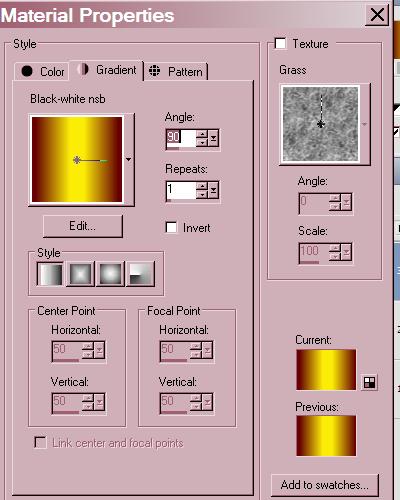
4; Ezután a maszkot húzzuk rá. Utána a Layer táblázatnál a legfelső sorra kattintva jön az Effects-Edge Effects-Enchance. Most pedig ugyanott a felső sorban a Normal felirat helyett a Disolve feliratot válasszuk ki.
5; A következő lépésben jön egy újabb Layer réteg rá, erre pedig egy háttér tubuskép és ezt a Layer táblázatban a Luminance (L)-re kattintva átszínezzük. Egy újabb Layer réteg után egy újabb tubus kép kerül fel.
6; Ezt követően adunk neki egy 35 pixeles kijelölt keretet, amit kitöltünk a sötétvörös színnel, majd egy Layer réteg után jön a Grandienttel való kitöltés,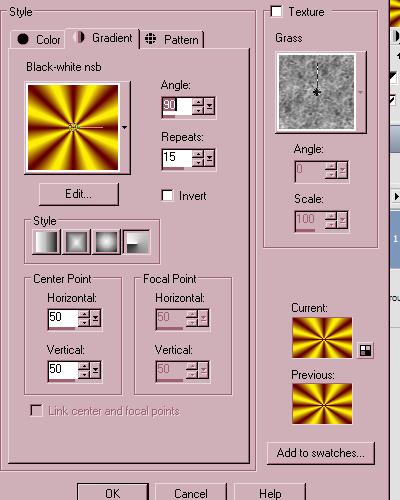
utána az Invert-el megfordítjuk a kijelölést és a Cotout effekttel adunk egy kis belső árnyékot a képnek, majd ismét megfordítjuk a kijelöléstést, adunk egy maszkot neki. Leszedjük a réteget és mentjük a képet.
Néhány maszkot feltettem, hogy legyen miből választanotok. Tubus képet viszont nem, mert bármit használhattok ami van!

|

